HP EliteBook Folio 9480m Notebook PC User Manual Page 1
Browse online or download User Manual for Unknown HP EliteBook Folio 9480m Notebook PC. HP EliteBook Folio 9480m Notebook PC Guia do Usuário
- Page / 112
- Table of contents
- BOOKMARKS
- Guia do Usuário 1
- Aviso sobre segurança 3
- Conteúdo 5
- 1 Bem-vindo 11
- Localização de informações 12
- Localização de informações 3 13
- 2 Apresentação do computador 14
- Lateral direita 15
- Lateral esquerda 15
- Segurança e Ambientais 16
- Parte superior 18
- Parte superior 9 19
- Parte superior 11 21
- Parte superior 13 23
- Parte inferior 24
- Parte frontal 25
- 3 Conexão a uma rede 27
- Utilização de uma WLAN 28
- Configuração de uma WLAN 29
- Proteção da sua WLAN 29
- Conexão a uma WLAN 30
- Conexão a uma rede com fio 33
- Uso de gestos e do TouchPad 34
- Clique com dois dedos 36
- Utilização do teclado 38
- Utilização do teclado 29 39
- 5Multimídia 42
- DisplayPort 45
- 6 Gerenciamento de energia 47
- Início e saída da suspensão 48
- Instruções de Instalação 55
- Teste de um adaptador de CA 56
- Utilização de smart cards 58
- Conexão de um dispositivo USB 60
- Remoção de um dispositivo USB 60
- 8 Unidades 63
- 9 Segurança 69
- Utilização de senhas 70
- Remoção da proteção DriveLock 77
- 10 Manutenção 81
- Limpeza do computador 85
- Procedimentos de limpeza 86
- 11 Backup e recuperação 88
- Driver Recovery 89
- Recuperação de Unidade 90
- Recuperação de 90
- Diagnostics (UEFI) 92
- Atualização do BIOS 93
- Data da ROM 94
- BIOS do Sistema 94
- Utilização do MultiBoot 95
- 13 Suporte 99
- Etiquetas 100
- 14 Especificações 101
- A Viagem com o computador 102
- B Solução de problemas 104
- C Descarga eletrostática 108
Summary of Contents
Guia do Usuário
Apêndice B Solução de problemas ...
EtiquetasAs etiquetas fixadas no computador fornecem informações que podem ser necessárias para asolução de problemas do sistema ou para levar o compu
14 Especificações●Alimentação de entrada●Ambiente operacionalAlimentação de entradaAs informações de alimentação nesta seção podem ser úteis se você p
A Viagem com o computadorPara obter os melhores resultados, siga estas dicas de viagem e transporte:●Para preparar o computador para viagem ou remessa
AVISO! Para reduzir o risco de choque elétrico, incêndio ou danos ao equipamento, nãotente ligar o computador com um kit de conversão de voltagem vend
B Solução de problemasRecursos de solução de problemas●Acesse links para sites da web e informações adicionais sobre o computador por meio do HPSuppor
que desliga o monitor. A Suspensão pode ser iniciada pelo sistema quando o computador estáligado, mas não está em uso, ou quando o computador atingiu
NOTA: O ventilador do computador é ligado automaticamente para resfriar componentes internos eimpedir o superaquecimento. É normal que o ventilador in
◦A janela de reprodução do programa multimídia pode ser fechada. Se desejar retomar areprodução do disco, clique no botão Reproduzir no programa multi
C Descarga eletrostáticaA descarga eletrostática é a liberação de eletricidade estática quando dois objetos entram emcontato – por exemplo, o choque q
ÍndiceAaberturas de ventilação,identificação 6, 14adaptador CA, teste 46alimentaçãobateria 39economia 43opções 37alimentação de CA externa,utilização
1 Bem-vindoApós configurar e registrar o computador, é importante executar as seguintes etapas:DICA: Para retornar rapidamente à tela Iniciar do compu
dispositivo apontador,configuração de preferênciasdo 24Dispositivo Bluetooth 17, 22dispositivos de alta definição,conexão 36dispositivos de segurança
número e nome do produto,computador 90num lk, identificação da tecla 30num lock, teclado numéricoexterno 31Ppartição de recuperação 79porta de monitor
Uunidade de disco rígidoexterna 51HP 3D DriveGuard 58instalação 56remoção 56unidade de disco rígido,identificação do compartimento14unidade de disco r
Localização de informaçõesVocê já usou as Instruções de Instalação para ligar o computador e localizar este guia. Para localizarrecursos que forneçam
Recursos Para informações sobreVá para http://www.hp.com/go/orderdocuments.*Você pode encontrar a Garantia Limitada HP expressamente determinada e apl
2 Apresentação do computador4 Capítulo 2 Apresentação do computador
Lateral direitaComponente Descrição(1)Portas USB 3.0 (2) Cada porta USB 3.0 conecta um dispositivo USB opcional,como teclado, mouse, unidade externa,
Componente Descrição(2) Abertura de ventilação Possibilita o fluxo de ar para resfriar os componentesinternos.NOTA: O ventilador do computador é lig
TelaComponente Descrição(1) Antenas de WLAN (2)* (somente determinadosmodelos)Enviam e recebem sinais de dispositivos sem fio paracomunicação com rede
Parte superiorTouchPadComponente Descrição(1) Bastão apontador Move o cursor e seleciona ou ativa itens na tela.(2) Botão esquerdo do bastão apont
LuzesComponente Descrição(1)Luz de alimentação ●Acesa: O computador está ligado.●Piscando: O computador está no estado desuspensão, um modo de economi
© Copyright 2014 Hewlett-PackardDevelopment Company, L.P.AMD é uma marca comercial da AdvancedMicro Devices, Inc. Bluetooth é uma marcacomercial de se
Componente Descrição(6) Luz de caps lock Branca: o caps lock está ativado e muda a capitalização detodas as letras para maiúscula.(7) Luz do Touch
Botões, alto-falantes e leitor de impressão digital (somente em determinadosmodelos)Componente Descrição(1)Botão Liga/Desliga●Quando o computador esti
Componente Descrição(2)Botão de conexão sem fio Liga ou desliga o recurso de conexão sem fio, mas nãoestabelece uma conexão sem fio.(3)Botão de sem áu
TeclasComponente Descrição(1) Tecla esc Exibe informações do sistema quando pressionada emconjunto com a tecla fn.(2) Tecla fn Executa funções do si
Parte inferiorComponente Descrição(1) Compartimento de módulo de memóriae de conexão sem fioContém os módulos de memória e de conexão semfio.CUIDADO
Componente Descrição(6)Trava de liberação da bateria Libera a bateria do respectivo compartimento.(7) Compartimento da bateria e slot de SIM Armazen
Componente Descrição●Apagada: a bateria está totalmente carregada.(4)Luz da unidade de disco rígido●Branca intermitente: A unidade de disco rígidoestá
3 Conexão a uma redeSeu computador pode viajar com você para qualquer lugar. Até mesmo em casa, você pode exploraro mundo e ter acesso a informações d
NOTA: Em alguns modelos, a luz de conexão sem fio fica âmbar quando todos os dispositivos semfio estão desligados.Pelo fato de os dispositivos sem fio
Configuração de uma WLANPara configurar uma WLAN e conectar-se à Internet, você precisa dos seguintes equipamentos:●Um modem de banda larga (DSL ou ca
Aviso sobre segurançaAVISO! Para reduzir a possibilidade de danos devido a altas temperaturas ou superaquecimento docomputador, não o coloque diretame
Support Assistant. Para acessar o HP Support Assistant, selecione HP Support Assistant na telaInicial.Conexão a uma WLANPara conectar à WLAN, siga est
●HSPA (Acesso a Pacote de Alta Velocidade), que fornece acesso às redes com base no padrãode telecomunicações do Sistema Global para Comunicação Móvel
7. Insira o SIM no slot de SIM, e empurre-o gentilmente no slot até encaixar no lugar.NOTA: O SIM do seu computador pode ter aparência ligeiramente di
Dispositivos Bluetooth fornecem conectividade ponto a ponto, permitindo que você configure umarede pessoal (PAN) de dispositivos Bluetooth. Para obter
4 Navegação usando o teclado, gestos detoque e dispositivos apontadoresO seu computador permite navegação com o uso de gestos de toque (somente em det
Desativação e ativação do TouchPadPara ativar e desativar o TouchPad, toque duas vezes rapidamente no botão de ativação/desativação do TouchPad.TocarP
Zoom através de pinçamento com dois dedosO zoom através de pinçamento com dois dedos permite que você aumente ou diminua o zoom emimagens e textos.●Pa
Rotação (somente em determinados modelos)A rotação permite virar itens como fotos.●Fixe o dedo indicador de sua mão esquerda na zona do TouchPad. Com
Utilização do tecladoO teclado e o mouse permitem digitar, selecionar itens, rolar e realizar as mesmas funções dosgestos de toque. O teclado também p
Combinação de teclade acessoDescriçãofn+f2 Exibe as informações de carga de todas as baterias instaladas. A tela indica quais baterias estãosendo carr
iv Aviso sobre segurança
Utilização do teclado numérico incorporadoComponente Descrição(1) Tecla fn Ativa e desativa o teclado numérico incorporado quandopressionada em combin
Utilização de um teclado numérico externo opcionalAs teclas na maioria dos teclados numéricos externos funcionam de maneira diferente dependendose o m
5MultimídiaSeu computador pode incluir o seguinte:●Alto-falantes integrados●Microfones integrados●Webcam integrada●Software multimídia pré-instalado●B
Conexão de fones de ouvido e microfonesVocê pode conectar fones de ouvido com fio ou headsets ao conector de saída de áudio (fone deouvido)/entrada de
VídeoO computador HP é um dispositivo de vídeo avançado que permite assistir a vídeos dos seus sitesfavoritos e fazer o download de vídeos e filmes pa
VGAA porta do monitor externo, ou porta VGA, é uma interface de exibição analógica que conecta umdispositivo de exibição VGA externo, como um monitor
2. Conecte a outra extremidade do cabo ao dispositivo de vídeo digital.3. Pressione fn+f4 para alternar a imagem da tela do computador entre quatro es
6 Gerenciamento de energiaNOTA: Um computador pode ter um botão ou um interruptor Liga/Desliga. O termo botão Liga/Desliga é usado neste guia em refer
Quando a suspensão é iniciada, as luzes de alimentação piscam e a tela se apaga. Seu trabalho ésalvo na memória. CUIDADO: Para reduzir o risco de poss
4. Na área Quando eu pressionar o botão de energia, selecione Hibernar.5. Clique em Salvar alterações.Para sair da hibernação, pressione rapidamente o
Conteúdo1 Bem-vindo ...
NOTA: Quando você desconecta a alimentação de CA, o brilho da tela diminui automaticamentepara economizar a energia da bateria. Determinados modelos d
Utilização do Teste de bateria da HPO HP Support Assistant fornece informações sobre o status da bateria instalada no computador.Para executar o Teste
Se o computador estiver ligado ou na suspensão, ele ficará brevemente no estado de suspensão e,em seguida, será desligado, perdendo qualquer informaçã
Remoção da bateriaPara remover a bateria:CUIDADO: Remover uma bateria que é a única fonte de alimentação do computador pode causarperda de informações
Se o computador não for ser utilizado ou for permanecer desconectado da alimentação externadurante mais de duas semanas, retire a bateria substituível
Utilização de fonte de alimentação de CA externaAVISO! Não carregue a bateria do computador quando estiver a bordo de uma aeronave.AVISO! Para reduzir
Teste de um adaptador de CATeste o adaptador de CA se o computador exibir alguns dos seguintes sintomas quando estiverconectado à alimentação de CA:●O
7 Cartões e dispositivos externosComo usar leitores de cartões de memóriaCartões de memória opcionais fornecem armazenamento seguro e compartilhamento
3. Pressione o cartão (1) e, em seguida, remova-o do slot (2).NOTA: Se o cartão não for ejetado, puxe-o para fora do slot.Utilização de smart cardsNOT
Utilização de um dispositivo USBUSB (Universal Serial Bus – barramento serial universal) é uma interface de hardware que pode serusada para conectar d
Utilização do bastão apontador ... 24Uso de gestos e do TouchPad
Conexão de um dispositivo USBCUIDADO: Para reduzir os riscos de danos a um conector USB, utilize pouca força para conectar odispositivo.▲Conecte o cab
Utilização de dispositivos externos opcionaisNOTA: Para obter mais informações sobre o software e os drivers necessários, ou saber qual portado comput
2. Alinhe os fixadores de acoplamento do dispositivo com os receptores da parte inferior docomputador, e coloque o computador dentro do dispositivo de
8 UnidadesManuseio de unidadesCUIDADO: As unidades são componentes frágeis do computador e devem ser manuseadas comcuidado. Consulte os cuidados apres
Intel Smart Response Technology (somente em determinados modelos)A Intel® Smart Response Technology (SRT) é um recurso de cache da Intel® Rapid Storag
2. Solte os 2 parafusos da tampa da unidade de disco rígido (1). Deslize a tampa da unidade dedisco rígido para fora (2) do computador e remova a tamp
Substituição ou atualização da unidade de disco rígidoCUIDADO: Para evitar a perda de informações ou travamento do sistema:Desligue o computador antes
2. Aperte os 4 parafusos (2) que prendem a unidade de disco rígido.3. Coloque novamente a tampa da unidade de disco rígido (consulte Recolocação da ta
1. Conecte o computador à alimentação de CA.2. Na tela Inicial, digite disco.3. Clique em Otimizar.NOTA: O Windows inclui o recurso Controle de Conta
9 SegurançaProteção do computadorOs recursos de segurança padrão fornecidos pelo sistema operacional Windows e pelo utilitário deconfiguração que não
Utilização de alimentação por bateria ... 39Localização de informações ad
Utilização de senhasUma senha é um grupo de caracteres que você escolhe para proteger as informações do seucomputador. Diversos tipos de senhas podem
Definição de senhas no utilitário de configuraçãoSenha FunçãoSenha de administrador do BIOS* Protege o acesso ao utilitário de configuração.NOTA: Se o
1. Ligue ou reinicie o computador e pressione esc enquanto a mensagem “Press the ESC key forStartup Menu” (Pressione a tecla esc para o menu de inicia
Inserção de uma senha de administrador do BIOSNo prompt BIOS administrator password (Senha do administrador do BIOS) digite sua senha(utilizando o mes
Definição de uma senha do DriveLockPara definir uma senha do DriveLock no utilitário de configuração, siga estas etapas:1. Ligue o computador, em segu
Inserção de uma senha do DriveLockCertifique-se de que a unidade de disco rígido está instalada no computador (não em um dispositivode acoplamento opc
Alteração de uma senha do DriveLockPara alterar uma senha do DriveLock no utilitário de configuração, siga estas etapas:1. Ligue o computador, em segu
Remoção da proteção DriveLockPara remover a proteção DriveLock no utilitário de configuração, siga estas etapas:1. Ligue o computador, em seguida pres
5. Use um dispositivo apontador ou as teclas de seta para selecionar uma unidade de disco rígidointerna e, em seguida, pressione enter.6. Leia o aviso
Utilização de software de firewallFirewalls são projetados para evitar acessos não autorizados ao seu sistema ou sua rede. Umfirewall pode ser um prog
Substituição ou atualização da unidade de disco rígido ... 56Remoção da unidade de disco rígido ...
1. Passe o cabo de segurança ao redor de um objeto seguro.2. Introduza a chave (1) na tranca de cabo (2).3. Passe a tranca de cabo pelo slot de cabo d
10 ManutençãoInclusão ou substituição de módulos de memóriaO computador possui um compartimento de módulo de memória. A capacidade do computador podes
c. Incline a tampa levemente para cima (2) e então incline novamente (3) e desligue ocomputador.6. Se estiver substituindo um módulo de memória, retir
b. Segure a borda do módulo de memória (2) e puxe-o cuidadosamente para fora do slot.CUIDADO: Para evitar danos ao módulo de memória, segure-o somente
c. Pressione cuidadosamente o módulo de memória (3), aplicando força nas bordas direita eesquerda até que os clipes de retenção se encaixem no lugar.C
c. Gire a porta para baixo (2) e aperte os 5 parafusos (3).9. Coloque novamente a tampa da unidade de disco rígido (consulte Recolocação da tampa daun
Procedimentos de limpezaSiga os procedimentos desta seção para limpar com segurança seu computador.AVISO! Para evitar choque elétrico ou danos aos com
Atualização de programas e driversA HP recomenda que você atualize seus programas e drivers regularmente com as versões maisrecentes. Acesse http://ww
11 Backup e recuperaçãoPara proteger suas informações, utilize os utilitários de backup e restauração do Windows pararealizar o backup de arquivos e p
Utilização das ferramentas de recuperação do WindowsPara recuperar informações de um backup, veja as etapas para restaurar arquivos e pastas na Ajudae
Utilização do SoftPaq Download Manager ... 7711 Backup e recupe
1. Se possível, faça backup de todos os arquivos pessoais.2. Se possível, verifique a presença da partição de imagem de recuperação: Na tela Inicial,
A opção de Redefinição do Windows permite realizar uma reformatação detalhada do seucomputador ou remover informações pessoais antes de dar ou recicla
12 Utilitário de configuração do computador(BIOS), MultiBoot e HP PC HardwareDiagnostics (UEFI)Uso do utilitário de configuraçãoO utilitário de config
Para sair dos menus do utilitário de configuração do computador, escolha um dos seguintesmétodos:●Para sair dos menus do utilitário de configuração se
Determinação da versão do BIOSPara determinar se as atualizações do BIOS disponíveis contêm versões do BIOS mais recentes doque a instalada atualmente
Os procedimentos de instalação do BIOS podem variar. Siga as instruções apresentadas na telaapós o fim do download. Se nenhuma instrução for exibida,
Definição de uma nova sequência de inicialização no utilitário de configuraçãoPara iniciar o utilitário de configuração do computador e definir uma se
1. Ligue ou reinicie o computador e pressione esc enquanto a mensagem “Press the ESC key forStartup Menu” (Pressione a tecla esc para o menu de inicia
a. Unidade USB conectadaNOTA: Para fazer o download da ferramenta HP PC Hardware Diagnostics (UEFI) emuma unidade USB, consulte Download do HP PC Hard
13 SuporteFale com o suporteSe as informações fornecidas neste guia do usuário ou no HP Support Assistant não solucionaremsuas dúvidas, entre em conta
More documents for Unknown HP EliteBook Folio 9480m Notebook PC
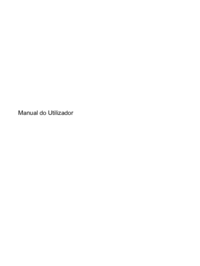


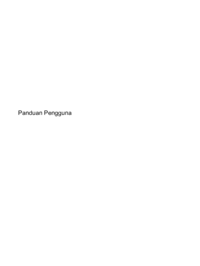










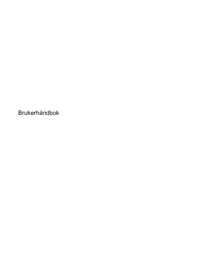

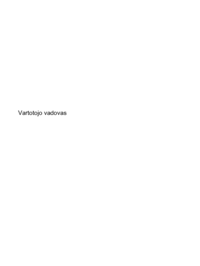

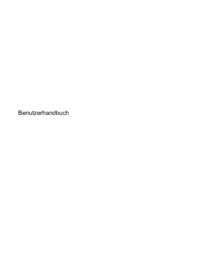
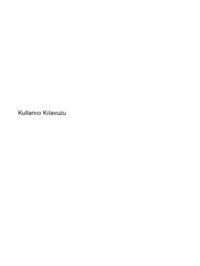

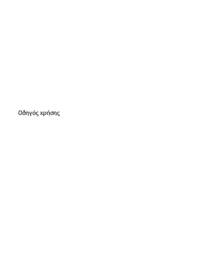
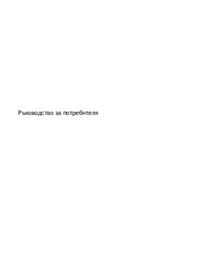








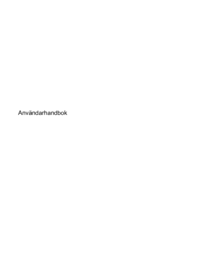

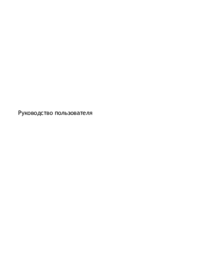



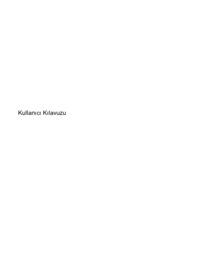

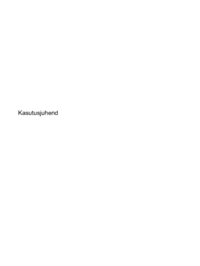
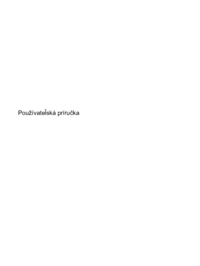



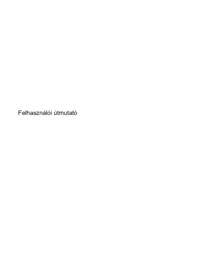


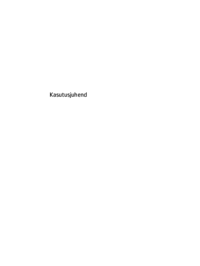
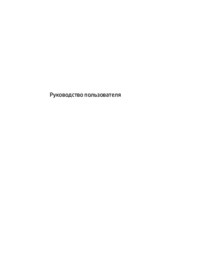

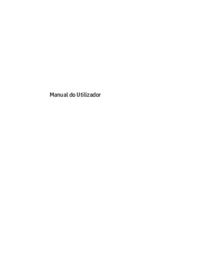








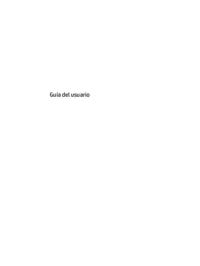

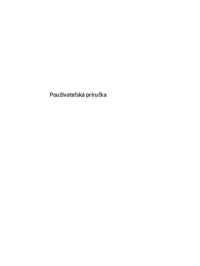


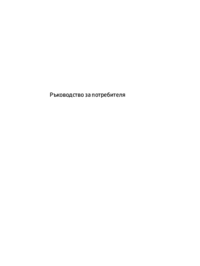


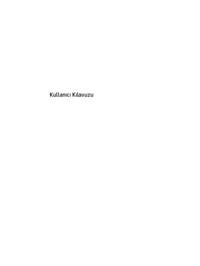
 (23 pages)
(23 pages) (59 pages)
(59 pages) (24 pages)
(24 pages) (54 pages)
(54 pages) (90 pages)
(90 pages) (82 pages)
(82 pages) (20 pages)
(20 pages) (82 pages)
(82 pages) (88 pages)
(88 pages) (111 pages)
(111 pages) (73 pages)
(73 pages) (53 pages)
(53 pages) (60 pages)
(60 pages) (3 pages)
(3 pages)







Comments to this Manuals